Comment convertir WAV en MP3 est une question courante pour certaines personnes. La qualité audio du WAV est parfaite mais la taille du fichier est trop grande et la compatibilité n'est pas bonne. Ce serait un peu gênant de transférer et de profiter de la musique au format WAV.
Ainsi, certaines personnes devront convertir ces audios WAV au format MP3, donc pour économiser de l'espace sur votre disque dur ou jouer sur un lecteur MP3, etc. Et ici, dans cet article, nous allons vous présenter un moyen simple pour vous aider à convertir WAV en MP3.
Nous ne recommandons pas de convertir WAV en MP3 en ligne, car le convertisseur audio en ligne a une limitation de taille de fichier et doit traiter la conversion un par un.
Comment convertir WAV en MP3 de la manière la plus simple
VideoSolo Convertisseur Vidéo est un excellent convertisseur avec une vitesse de conversion rapide, un processus de conversion stable et des étapes faciles. Les principales caractéristiques de ce convertisseur WAV en MP3 sont répertoriées ci-dessous :
a. Prend en charge plus de 300 formats vidéo et audio courants.
b. Préréglez le format de sortie pour plusieurs appareils courants.
c. Convertissez la vidéo/audio d'un format à un autre par lots.
d. Fournissez des paramètres flexibles pour personnaliser vos vidéos et audios.
Étape 1. Importez le fichier source
Exécutez VideoSolo Convertisseur Vidéo sur votre ordinateur. Ensuite, faites glisser et déposez les fichiers/dossier WAV sur l'interface principale. Il prend en charge le chargement et la conversion par lots.
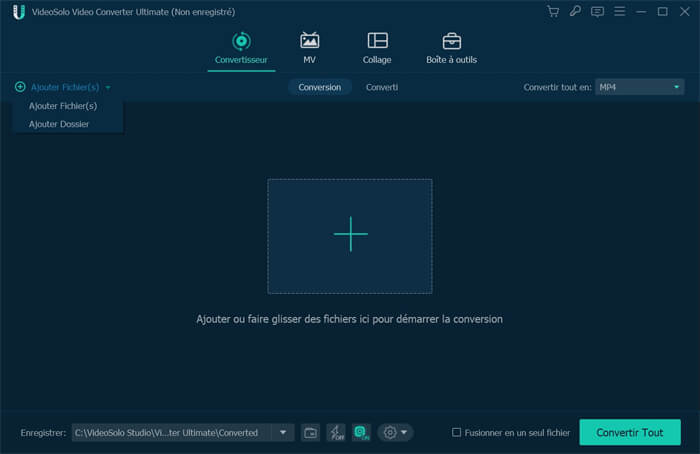
Étape 2. Définissez MP3 comme format de sortie
Cliquez sur la liste déroulante près de « Convertir tout en » et sélectionnez la catégorie « Audio ». Ici, vous pouvez voir différents formats de sortie audio. Ensuite, choisissez MP3 comme format de sortie.
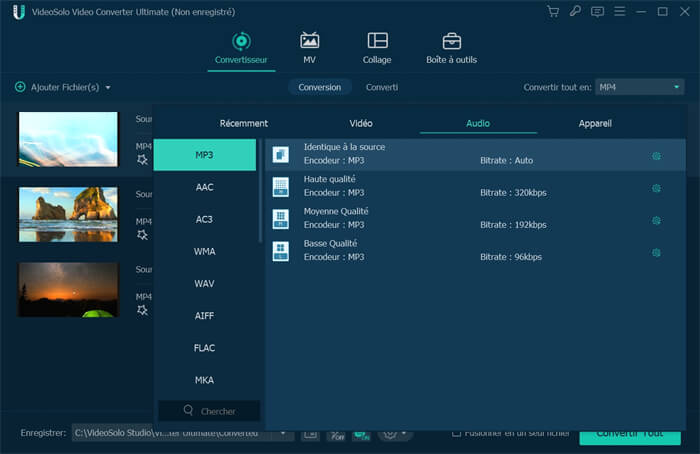
Étape 3. Ajuster les paramètres audio de sortie
Si vous souhaitez modifier les paramètres de votre fichier WAV converti, vous pouvez cliquer sur l'icône en forme d'engrenage qui sur le côté droit de la colonne de qualité que vous venez de choisir. Vous pouvez modifier l'encodeur, la fréquence d'échantillonnage, les canaux et le débit audio à votre guise.
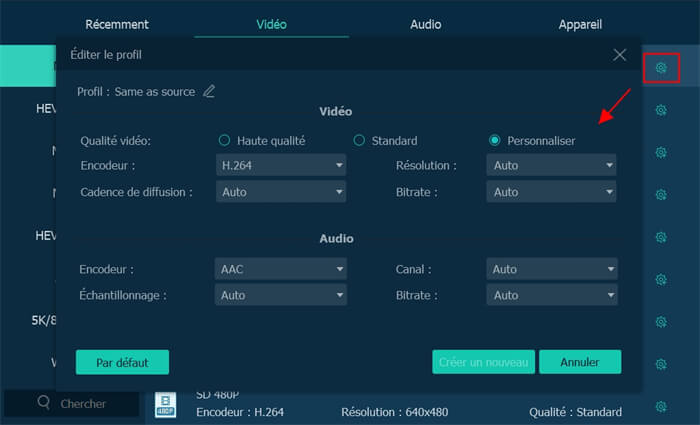
Étape 4. Démarrez la conversion
Cliquez sur le bouton « Convertir tout » en bas à droite et vous pourrez facilement convertir WAV en MP3. Vous pouvez cliquer sur « Tout arrêter » pour arrêter la conversion pendant la conversion.
Attendez quelques minutes, votre audio WAV sera converti en fichiers MP3. Vous pouvez continuer à utiliser VideoSolo Convertisseur Vidéo pour convertir les fichiers vidéo/audio.
Cette méthode peut vous permettre de convertir facilement et commodément des fichiers WAV en MP3. Et avec l'aide de celui-ci, vous pouvez profiter de votre musique préférée sur votre lecteur MP3.